Cómo ver IPTV en Plex : Desbloquear la Magia de IPTV
Mientras que el cierre del servicio de plugins de Plex podría sugerir el fin de ver Plex IPTV, existe una solución. Utilizando un sintonizador virtual como xTeVe, puede presentar listas de reproducción IPTV como canales de TV estándar para su reproducción sin problemas en Plex, eliminando la necesidad de un plugin Plex IPTV. ¿Buscas soluciones de streaming para Plex? ¿Cómo ver IPTV en Plex?

Parte 1: Acerca de Plex e IPTV
Plex, un popular software cliente-servidor multimedia doméstico, transmite colecciones multimedia personales de forma local y remota, y permite ver y grabar canales de TV en directo. Los usuarios pueden acceder a sus bibliotecas multimedia en cualquier momento y lugar con conexión a Internet.
La IPTV (Internet Protocol Television o Televisión por Protocolo de Internet) transmite contenidos televisivos a través de redes IP, ofreciendo más canales de televisión en directo a menor coste que los métodos tradicionales. Para ver IPTV, un reproductor de IPTV procesa listas de reproducción, proporcionando acceso a un número ilimitado de eventos deportivos en directo, PPV, noticias mundiales y canales internacionales. Entre los reproductores de IPTV más populares están Kodi (gratuito), Plex y VLC (gratuito).
Habilitar IPTV para Plex fue una vez sencillo con el servicio de plugins de Plex. Sin embargo, desde su eliminación, las soluciones han sido limitadas. En medio de estos desafíos, xTeVe se erige como la última solución viable para la visualización ininterrumpida de Plex IPTV. Sigue leyendo para obtener más información.
Parte 2: Cómo ver IPTV en Plex: Guía completa
Si quieres disfrutar de IPTV en Plex, xTeVe se presenta como una solución fiable, ya que es un proxy M3U gratuito y de código abierto. Transforma sin problemas las listas de reproducción M3U de IPTV en canales de TV estándar, permitiendo una transmisión fluida en Plex. Sigue los siguientes pasos para configurar Plex IPTV a través de xTeVe.
Nota: Asegúrate de que tu Plex Media Server es la versión 1.11.1.4730 o más reciente, y que te has suscrito a Plex Pass para TV en directo y soporte DVR. Tu cliente Plex también debería soportar DVR.
Paso 1: Instala xTeVe
-
Descarga xTeVe desde aquí.

-
Ejecuta xTeVe. Si aparece una alerta de seguridad de Windows, haz clic en "Permitir acceso". Copia el enlace http://your IP address:34400/web/ desde la línea de la Interfaz Web.

-
Pega el enlace en tu navegador, que lleva a la página de configuración de xTeVe. Introduce el número de sintonizadores y haz clic en "Siguiente".

-
Elige XEPG como fuente EPG. Haz clic en "Siguiente".

-
Introduce la URL de la lista de reproducción M3U y haz clic en "Siguiente" para que xTeVe obtenga todos los enlaces de la lista de reproducción.

-
Ve a la pestaña XMLTV, introduce la URL del archivo XMLTV y haz clic en "Guardar".
Nota: Si tu lista de reproducción de IPTV supera el límite de Plex (480 canales), ve a "Filtrar", introduce un título de grupo y haz clic en "Guardar".

-
Ve a "Asignación" para asignar manualmente los canales incompletos. Tras la asignación, haz clic en "Guardar".

Paso 2: Configura Plex IPTV
-
En Plex, ve a TV en directo y DVR y haz clic en "CONFIGURAR PLEX DVR".

-
Si Plex no puede detectar tu dispositivo sintonizador, haz clic en "Introduce su dirección de red manualmente" e introduce Tu dirección IP:34400. Haz clic en "CONECTAR" y selecciona el sintonizador xTeVe.

-
Elige tu país, comprueba la lista de canales y haz clic en "CONTINUAR".

-
Si dispones de una guía XMLTV, haz clic en "¿Tienes una guía XMLTV en tu servidor?". Introduce http://Your IP Address:34400/xmltv/xteve.xml y haz clic en "CONTINUAR".

-
Revisa los canales disponibles y haz clic en "CONTINUAR" para completar la configuración de Plex IPTV.

Paso 3: Ver listas de reproducción IPTV en Plex
Haz clic en "VER GUÍA" en Plex y empieza a disfrutar de los canales de tu proveedor de IPTV.
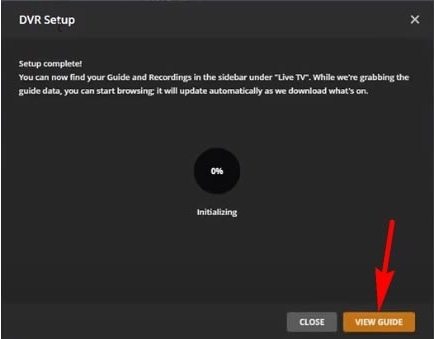
Siguiendo estos pasos, habrás integrado con éxito xTeVe con Plex, lo que te permitirá disfrutar de IPTV sin problemas.
Parte 3: La mejor alternativa para ver contenidos en streaming
En la era de las plataformas de streaming, tener la posibilidad de descargar vídeos ofrece una comodidad inigualable, especialmente cuando el acceso a Internet es limitado o poco fiable. HitPaw Univd (HitPaw Video Converter) surge como una solución versátil, que permite a los usuarios descargar y guardar vídeos de más de 10.000 sitios populares, incluyendo plataformas de streaming populares, como YouTube. Esta guía te guiará a través de los pasos, beneficios y características de uso de HitPaw Univd.
Paso 1: Iniciar HitPaw Univd
Al iniciar la aplicación, elige la pestaña "Descargar" para acceder a las funciones de descarga de vídeos.
Paso 2: Copia la URL del vídeo
Abre tu sitio web preferido en el navegador del sistema y copia la URL del vídeo que deseas descargar.

Paso 3: Pega la URL y elige el formato
Vuelve a la ventana de descarga dentro de HitPaw Univd. Haz clic en el signo "Pegar URL", que rellenará automáticamente la interfaz con el enlace copiado.

Paso 4: Análisis y personalización
HitPaw Univd analizará el enlace, mostrando la información de vídeo y audio. Los usuarios pueden personalizar la descarga seleccionando el tipo de archivo, los subtítulos y si desean descargar la miniatura de la carátula.

Paso 5: Descargando vídeo:
Haz clic en el botón "Descargar" para iniciar el proceso de descarga del vídeo elegido. El software te permite pausar y reanudar la descarga según necesites.

Paso 6: Guardar y editar:
Una vez finalizada la descarga, el vídeo aparecerá en la pestaña "Convertido". \Los usuarios pueden reproducir el vídeo con el reproductor integrado, abrir la carpeta de salida para comprobar los archivos convertidos o empezar a editar los vídeos descargados como deseen.

HitPaw Univd destaca por su interfaz fácil de usar, sus potentes funciones y su amplia compatibilidad. Tanto si quieres descargar un solo vídeo como varios, listas de reproducción o contenidos de servicios de streaming como Youtube, Netflix, Crunchyroll o Instagram, HitPaw Univd tiene todo lo que necesitas.
Parte 4. Preguntas frecuentes sobre ver IPTV en Plex
P1. ¿Cómo instalar IPTV en Plex:?
R1. Para instalar IPTV en Plex: Instala xTeVe, un software intermediario entre IPTV y Plex. Configura xTeVe con los datos de tu servicio de IPTV. Agrega xTeVe como canal en Plex. Disfruta de tus canales de IPTV en Plex.
P2. ¿Cómo agregar lista IPTV a Plex?
R2.Para agregar una lista IPTV a Plex, sigue estos pasos:
Conclusión
El método detallado en esta guía se considera actualmente el medio más eficaz para activar el servicio IPTV de Plex. Sin embargo, no podemos asegurar una tasa de éxito del 100%, ya que la estabilidad tanto de xTeVe como del soporte Live TV de Plex puede variar.
HitPaw Univd (HitPaw Video Converter) surge como una herramienta fiable y eficaz para los entusiastas del vídeo que desean tener la flexibilidad de descargar y disfrutar de sus contenidos favoritos sin conexión. Disfruta de la libertad de ver tus vídeos favoritos en cualquier momento y lugar con HitPaw Univd.


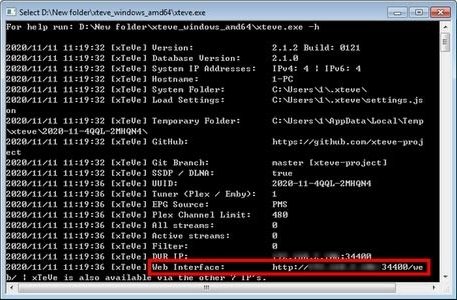
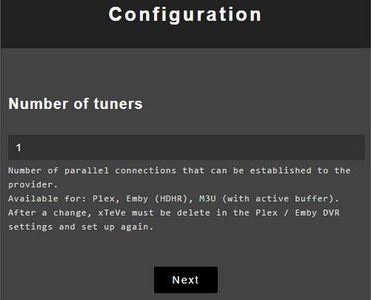
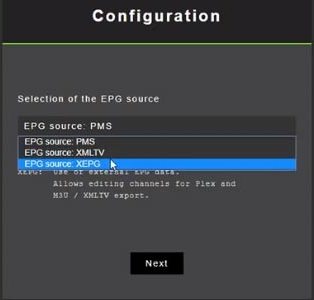
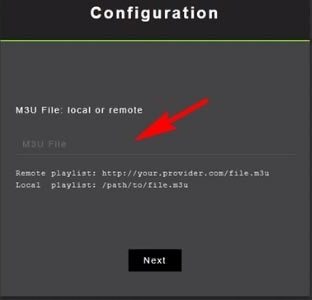
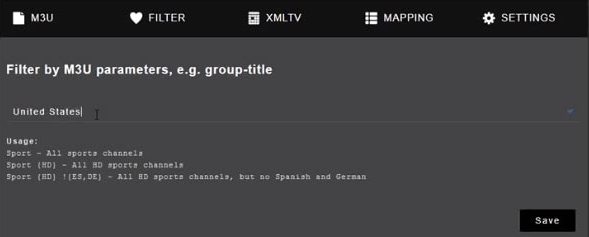
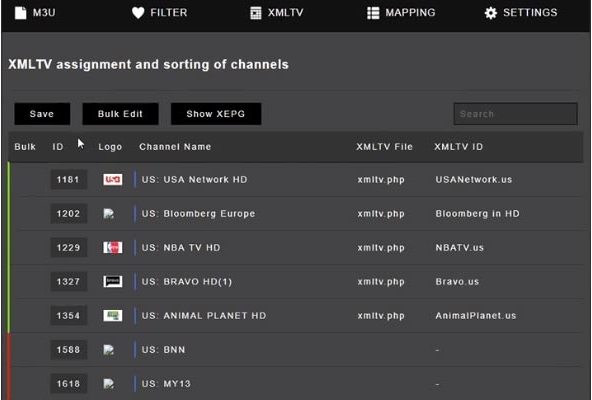
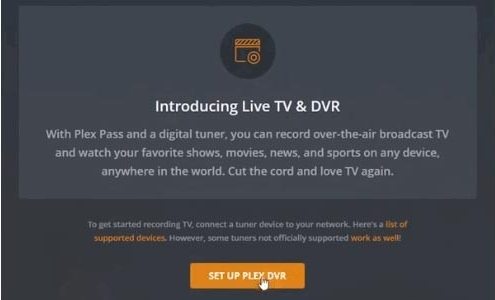
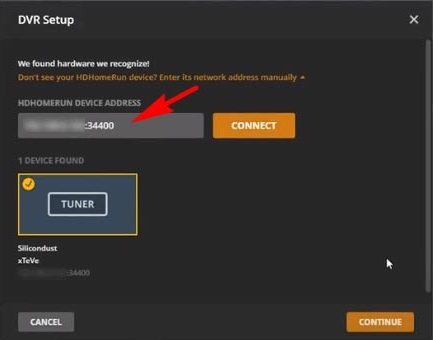
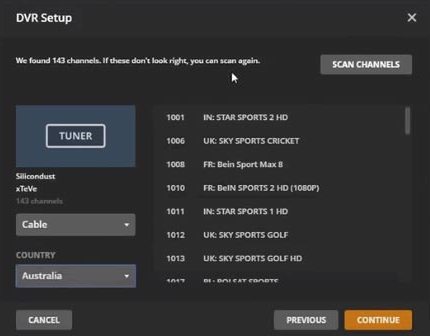
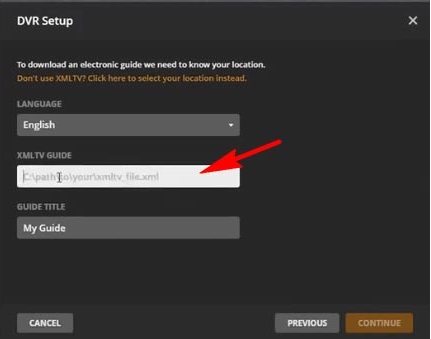
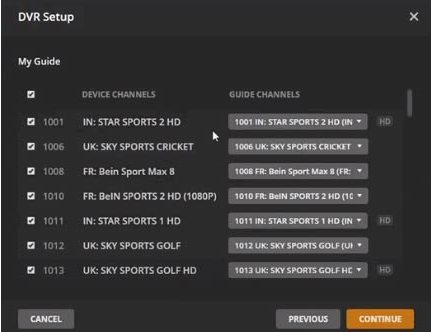




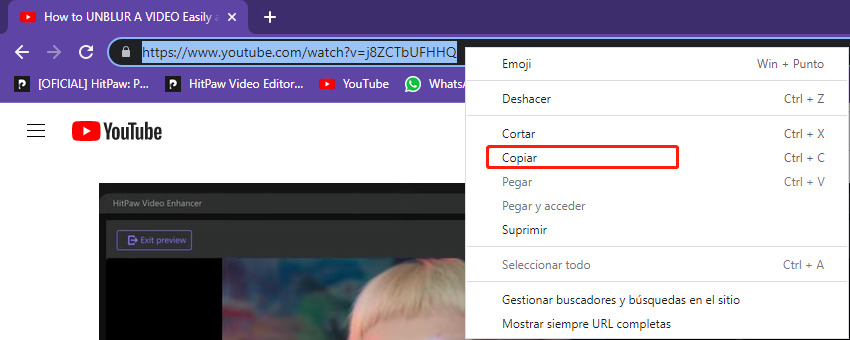
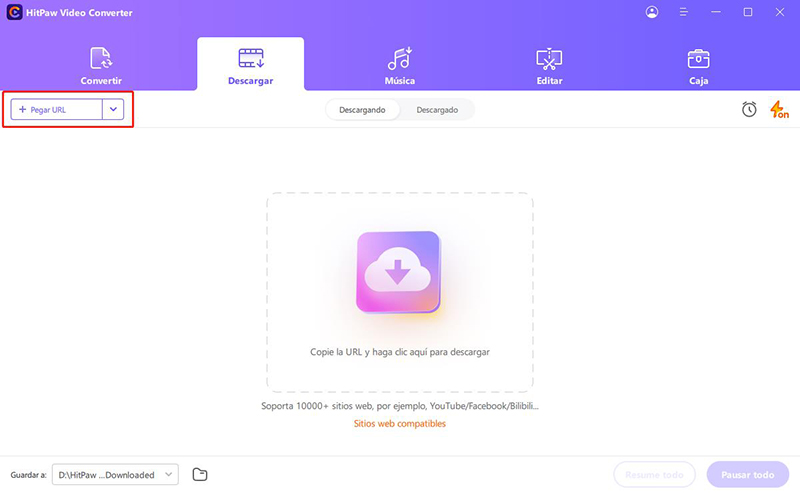
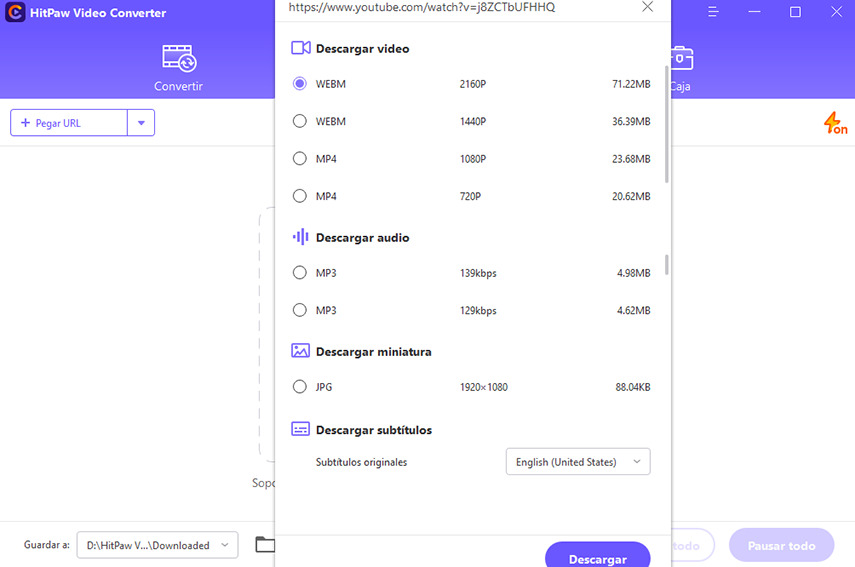
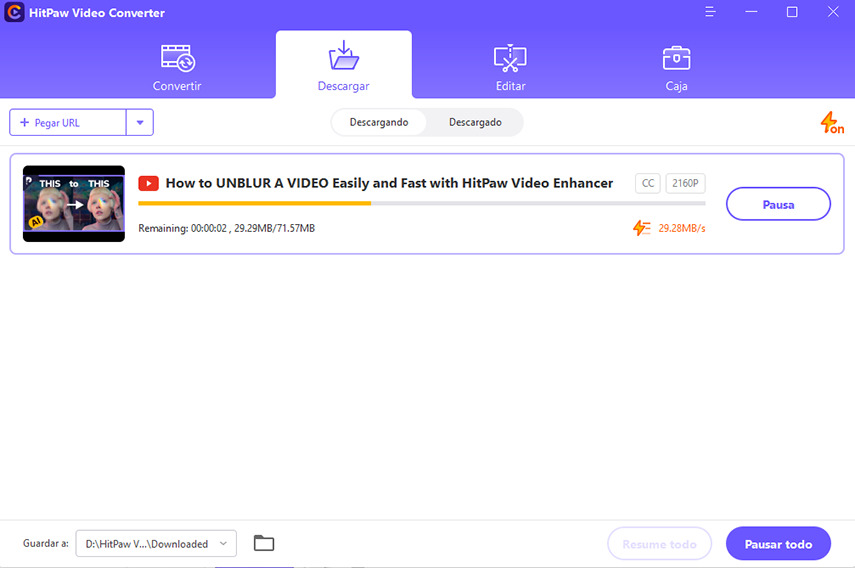
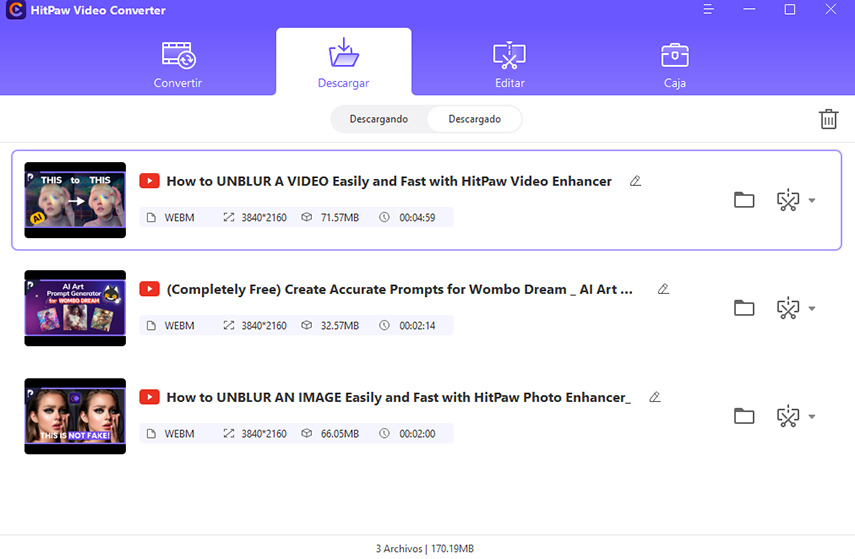

 HitPaw FotorPea
HitPaw FotorPea HitPaw Video Object Remover
HitPaw Video Object Remover


Compartir este artículo:
Valorar este producto:
Juan Mario
Redactor jefe
Trabajo como autónomo desde hace más de cinco años. He publicado contenido sobre edición de video, edición de fotos, conversión de video y películas en varios sitios web.
Más ArtículosDejar un comentario
Introduce tu opinión sobre los artículos de HitPaw